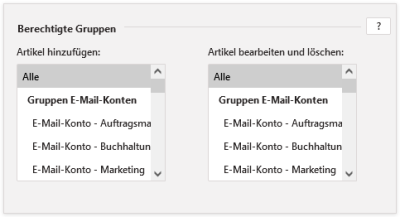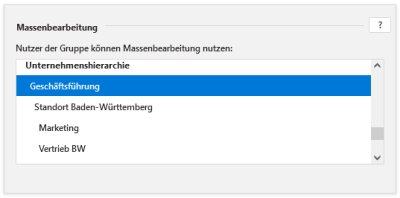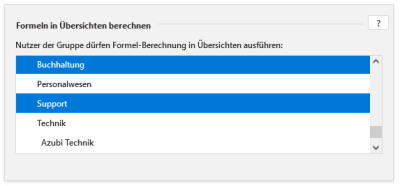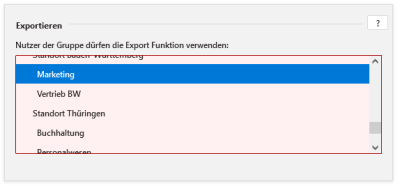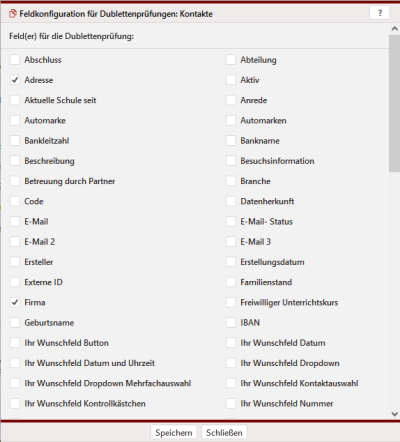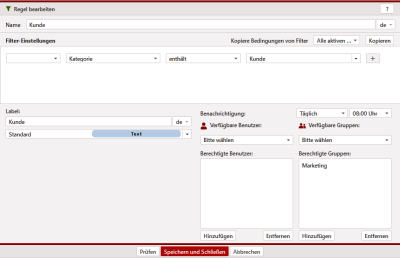Die Artikelverwaltung, zusammen mit den Warengruppen, ist grundlegender Bestandteil Ihres TecArt CRM. Sie ist als extra Modul in Form der Zubuchung für Verträge, Aufträge und Angebote, wie auch integriert für alle Vorgänge des Moduls Rechnungen erforderlich. Daher beziehen sich alle Einstellungsmöglichkeiten dieser Beschreibung auch auf notwendige Angaben bei Buchung des Moduls Artikelverwaltung.
| Administrator |
| Fachwissen |
| bzw. |
Warengruppen #
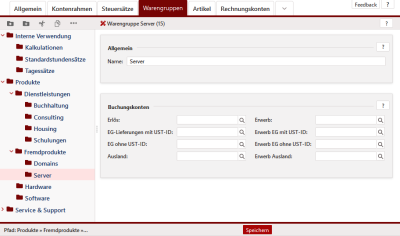 Warengruppen dienen der Zusammenfassung von Artikeln in bestimmte Bereiche. Solche Warengruppen lassen sich später besser auswerten oder Artikel für Zuordnungen besser suchen. Sie können dabei mit beliebigen Baumstrukturen arbeiten. Eine Mehrfachzuordnung von Artikeln zu mehreren Warengruppen ist nicht vorgesehen und auch nicht üblich.
Warengruppen dienen der Zusammenfassung von Artikeln in bestimmte Bereiche. Solche Warengruppen lassen sich später besser auswerten oder Artikel für Zuordnungen besser suchen. Sie können dabei mit beliebigen Baumstrukturen arbeiten. Eine Mehrfachzuordnung von Artikeln zu mehreren Warengruppen ist nicht vorgesehen und auch nicht üblich.
Haben Sie noch keine Warengruppe angelegt, können Sie über das Icon eine neue Warengruppe anlegen. Geben Sie dieser Warengruppe den gewünschten Namen. Weitere Warengruppen legen Sie jeweils immer unterhalb der Ebene an, welche Sie in Ihrer Baumstruktur markiert haben. Sollten Sie Warengruppen verschieben oder ändern wollen, können Sie dies ebenfalls über die oben gezeigten Icon vornehmen.
Zur Umbenennung einer Warengruppe markieren Sie diese zunächst und verändern auf der rechten Seite den Namen der Warengruppe.
Artikel #
Artikelnummern #
| Feldbezeichnung | Beschreibung |
|---|---|
| Nummernkreis | In diesem Feld werden die Nummernkreise für die Artikel definiert. Ein Standard ist dabei <#COUNT_ALL#>. Diese Variable ist für den Gesamtzähler da und erhöht die Artikelnummer pro erstelltem Datensatz immer um eins. Hinweise zu weiteren möglichen Variablen finden Sie unten. Neben diesem Feld sehen Sie die Vorschau Ihrer Artikelnummer nach dem .
Unterschiedliche Zählvarianten für verschiedene Mandanten oder unterschiedliche Artikeltypen sind im Standard nicht möglich. Eine Nummerierung von Artikeln ist Pflicht. Sie können bei Bedarf verschiedene Einstellungen ändern, so dass Sie die Nummerierung anders gestalten können. Wechseln Sie dazu in die Felderverwaltung und ändern Sie in den Feldern Pflichtfeld die Angabe zu Ja und Schreibgeschützt zu Nein. Mit dem Anlegen neuer Artikel werden Sie nun aufgefordert eine eigene Artikelnummer anzugeben. |
| Beginn | Geben Sie z.B. 10400 ein, startet die Zählung mit dem eingegebenen Wert, sofern der im System hinterlegte Zähler nicht bereits einen höheren Wert hat. Das Rücksetzen des Zählers ist nicht ohne Support möglich. |
| Unterartikel | Für untergeordnete Artikel können Sie einen abweichenden Nummernkreis definieren als bei neuen Artikeln. Auch ist eine Kombination aus beiden Nummernkreisen möglich. Hinweise zu den verschiedenen Variablen und Kombinationen finden Sie unten. |
| Beginn | Geben Sie z.B. 2 ein, dann startet die Zählung mit dem eingegebenen Wert, sofern der im System hinterlegte Zähler für einen Unterartikel nicht bereits einen höheren Wert hat. Sofern mit den Parent-Variablen gearbeitet wird, beginnt die Zählung bei jedem Unterartikel ab diesem Wert. |
| Doppelte Artikelnummern zulassen | Bei der Angabe der Artikelnummern erfolgt eine automatische Prüfung auf doppelte Vergabe. In einzelnen Fällen, z. B. Namensänderung eines Artikels unter Beibehaltung des alten Namens bei alten Vorgängen, möchten Sie den Artikel mit derselben Artikelnummer weiter führen. Dazu können Sie hier einen Haken setzen. |
Für die Nummerierung Ihrer Artikel müssen Sie eine Nummerierungsart festlegen. Dazu müssen Sie die Zählweise im Feld Nummernkreis einstellen. Für die Verwendung dieser Variablen nutzen Sie bitte die allgemeinen Hinweise in der unteren Tabelle. Optional legen Sie im Feld Beginn einen Startwert fest. Der interne Zähler des TecArt CRM zählt immer von der höchsten Nummer aus. Sollte der Startwert geringer sein, wird automatisch der höchste Wert genommen. Eine Nummerierung der Artikel ist Pflicht. Neben dem Feld Nummernkreis finden Sie eine Vorschau der aktuellen Einstellung. Erst nach dem Speichern aktualisiert sich die Anzeige.
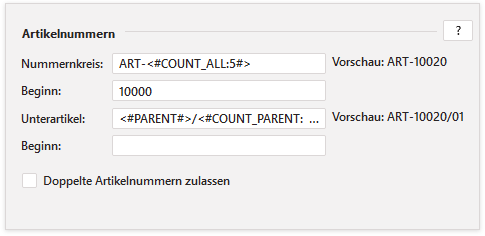
Berechtigte Gruppen #
Die Auswahl der Mitarbeiter, welche neue Artikel anlegen dürfen, legen Sie im Feld Artikel hinzufügen in Form einer Gruppenauswahl fest. Mehrere Gruppen können Sie mit gedrückter Strg-Taste aus- bzw. abwählen. Für Mitarbeiter, welche berechtigt sind bestehende Artikel zu bearbeiten oder zu löschen, nehmen Sie ebenfalls eine Gruppenauswahl im Feld Artikel bearbeiten und löschen vor.
Massenbearbeitung administrieren #
In diesem Feld legen Sie fest, welche Benutzergruppen mehrere Datensätze auf einmal in der Übersicht bearbeiten dürfen. Um mehrere Gruppen auszuwählen, halten Sie bitte die Strg-Taste gedrückt. Die Einschaltung erlaubt es den berechtigten Benutzern Feldinhalte, Sicherheitseinstellungen sowie Ordnerstrukturen inkl. der Sicherheitseinstellungen für eine Masse von Objekten zu ändern.
Formeln in Übersichten berechnen #
Über die Gruppenauswahl im Abschnitt Formeln in Übersichten berechnen können Sie die Gruppen festlegen, die in der Listenansicht des Moduls den Button zur Berechnung von Formeln angezeigt bekommen. Betätigt ein Benutzer diesen Button, erhält er die Auswahl , und . Wird , so werden alle Objekte und alle Felder, in welchem eine Formel über die Felderverwaltung eingetragen wurde, neu berechnet. Dabei kann es je nach Anzahl und Komplexität der Formeln sowie der Menge an Datensätzen zu einer hohen Auslastung und längeren Wartezeiten kommen. Die Option berechnet die Formeln nur von den aktuell gefilterten und angezeigten Datensätzen. Dadurch kann die Auslastung verringert werden. Wir empfehlen Ihnen generell, diese Funktion nur ausgewählten Benutzern freizuschalten.
Exportieren #
Der Export von Datensätzen in Form von CSV-Dateien aus dem System ist für die Masse von Daten generell allen Mitarbeitern untersagt. Sie können diese Funktion über die Gruppenauswahl im Abschnitt Exportieren im Feld Nutzer der Gruppe dürfen Export-Funktion verwenden aktivieren, indem Sie die gewünschten Gruppen markieren. Mehrere Gruppen können Sie durch die Strg-Taste auswählen.
Nutzer, welche diese Funktion ausführen dürfen, erhalten in den Artikellisten im Kontextmenü den Eintrag eingeblendet. Das Ergebnis ist jeweils eine Liste der angezeigten Objekte mit den angezeigten Spalten. Dadurch wird sowohl die Anzahl der Datensätze, wie auch die Anzahl der Spalten begrenzt. Exportiert werden dabei immer die ausgewählten oder in Summe gefilterten Datensätze, auch wenn die aktuelle Anzeige z.B. nur 200 von 1000 Datensätzen zeigt.
Dublettenprüfung #
Im Bereich der Dublettenprüfung stehen Ihnen die beiden Button und zur Verfügung.
Konfigurieren #
Über können Sie die Kriterien für die Neuanlage von Datensätzen festlegen. So können Sie bspw. für die Kontakte einstellen, dass Firma, PLZ und Ort als Prüffelder genutzt werden sollen. Zum Zeitpunkt der Einstellung werden Ihnen alle zur Verfügung stehenden Felder zur Auswahl angeboten. Wählen Sie die gewünschten Vergleichsfelder aus, um eine Dublette vom System erkennen zu lassen. Alle Auswahlkriterien werden miteinander kombiniert und bei einer exakten Übereinstimmung aller ausgewählten Felder mit einem neuen Objekt, wird dem Benutzer ein Hinweis auf Dopplung ausgegeben. Bestätigen Sie mit Ihre Einstellungen. Die in dieser Konfiguration vorgenommenen Einstellungen werden auch für externe Anwendungen, welche mittels Schnittstellen angebunden sind, angewendet.
Prüfen #
Beim Klick auf , wird Ihnen das gleiche Auswahlfenster angezeigt, inklusive der Einstellungen, welche Sie unter getätigt haben. Diese können Sie individuell für die Prüfung anpassen. Nach dem Klick auf werden die Suchergebnisse anhand Ihrer Vergleichsfelder angezeigt.
Über das Kontextmenü stehen Ihnen folgende Aktionen zur Verfügung:
| Funktion | Beschreibung |
|---|---|
| Markierter Datensatz wird im Anzeigemodus geöffnet. | |
| Markierter Datensatz wird gelöscht. | |
| Bietet Ihnen die aktuelle Listenansicht als CSV-Datei zum Download an. Dabei erhalten Sie eine Zwischenabfrage, ob Sie nur die markierten oder alle gefilterten Elemente mit den eingeblendeten Spalten exportieren wollen. | |
| Aktualisiert die Listenansicht ohne die komplette Seite erneut laden zu müssen. Nutzen Sie diese Funktion bevorzugt, da durch F5 ggf. Daten erneut gesendet werden und Sie immer auf Ihrer eingestellten Startseite herauskommen. |
Benachrichtigungen und Labels #
Benachrichtigungen und Label ermöglichen es Ihnen automatisiert, beim Eintreten eines Ereignisses, Datensätze farblich zu markieren und Benachrichtigungen an verschiedene Personenkreise zu senden. Diese Funktion basiert auf Filtern und wird je nach Priorität von oben nach unten abgearbeitet. Sobald die durchlaufene Bedingung auf einen Datensatz zutrifft, wird an dieser Stelle abgebrochen, die Aktion ausgeführt und mit dem nächsten Datensatz weiter gemacht. Gerade bei der farblichen Markierung von Datensätzen kann nur eine Farbe angezeigt werden, was die Ausführung anhand der Prioritätenreihenfolge erklärt.
Im Abschnitt Benachrichtigungen und Label befinden sich rechtsseitig zwei Pfeile und . Mit diesen können Sie erstellte Regeln nach ihrer Priorität für dieses Modul sortieren. Markieren Sie zunächst eine gewünschte Regel und betätigen Sie die Tasten so, dass die Regel an die von Ihnen gewünschte Stelle rutscht.
Unter der Tabelle für die Regeln befinden sich die Button , und .
Um Regeln zu bearbeiten oder zu löschen, markieren Sie die gewünschte Regel und führen Sie die gewünschte Funktion aus.
und öffnet ein weiteres Fenster mit allen Einstellungsmöglichkeiten.
Label und Benachrichtigung sind zwei unabhängige Funktionen. Beide Funktionen vereint die Grundlage eines Filters.
Sie entscheiden,
- ob Sie einen Datensatz nur Labeln wollen oder
- ob Sie nur Benachrichtigungen verschickt wollen oder
- beide Funktionen gleichzeitig ausgeführt werden sollen.
| Feldbezeichnung | Beschreibung |
|---|---|
| Name | Vergeben Sie für den Filter einen eindeutigen Namen. Dieser kann auf Wunsch auch mehrsprachig angelegt werden. |
| Filter-Einstellungen | Im Abschnitt Filter-Einstelllungen nehmen Sie die Angaben vor, die Sie für die Filterung der Datensätze benötigen, welche Sie im Nachgang farblich markieren wollen oder für welche Sie beim Eintritt eines Ereignisses eine Benachrichtigung versenden wollen. Der gesamte Bereich funktioniert gleich, wie die sonstigen Filtereinstellungen auch. Dabei können Sie auf bestehende Filter zurückgreifen oder spezielle neue Filter bauen. |
| Label | Im Bereich der Label können Sie nun eine farbliche Markierung wählen, welche angezeigt werden soll, sobald der Filter anhand der Reihenfolge auf den Datensatz zutrifft. Dazu tragen Sie im ersten Feld eine Bezeichnung, wahlweise in verschiedenen Sprachen, ein, welche später auf der farblichen Markierung erscheinen soll. Im zweiten Feld wählen Sie eine vorgegebene Farbe. Diese Farben können Sie für verschiedene Filter auch mehrfach verwenden. Unterscheiden werden sich die Label dann nur noch durch den angegebenen Text. |
| Benachrichtigung | Im Bereich der Benachrichtigung fügen Sie die gewünschten Benutzer und Gruppen ein, welche eine Benachrichtigung erhalten sollen. Alle ausgewählten Benutzer bzw. alle Benutzer der ausgewählten Gruppen erhalten beim Eintreten des Ereignisses dieselbe Benachrichtigung. Mit einem Filter besteht keine Möglichkeit mehrere verschiedene Benachrichtigungen zu versenden (z.B. Mitarbeiter sofort benachrichtigen, Abteilungsleiter 1x täglich benachrichtigen).
Unter der Benutzer- und Gruppenauswahl befindet sich ein Drop-Down-Feld, welches wahlweise um verschiedene Einstellungen erweitert wird. Die Auswahl reicht dabei von Sofort über zeitlich wiederholende Abläufe bis hin zu 1x täglich oder 1x wöchentlich. |
Alle Filtereinstellungen können Sie abschließend und die gemachten Einstellungen sichern Sie über .
Leistungszeiträume #
Je nach Verwendung können Sie fixe oder flexible Leistungszeiträume je Artikel festlegen. In der Regel nutzen Sie gerade bei wiederkehrenden Abrechnungen über Verträge oder Serienaufträge, flexible Leistungszeiträume auf Basis hinterlegter Formeln. Diese Formeln müssen zuvor durch einen Administrator über die Moduleinstellungen der Artikelverwaltung und Warengruppen gepflegt werden.
TecArt liefert eine Standardliste mit den hier aufgeführten Formeln aus. Dabei bezieht sich die Bezeichnung immer auf das jeweilige Objekt in welchem die Angabe vorgenommen wird. Schreiben Sie beispielsweise eine Rechnung aus einem Vertrag am 12. des Monats mit der Auswahl des Leistungsdatum vom Datum letzte Rechnung +1 Tag, und dieses entsprach dem 25. des Vormonats. Erzeugen Sie zwischenzeitlich manuelle Rechnung ohne Bezug auf diesen Vertrag am 20. des Monats, hat dies keine Auswirkung auf die nächste Rechnungsstellung des Vertrages. Hier ist weiterhin gewählt Datum letzte Rechnung +1 Tag und die neue Rechnung erhält automatisch wieder den 25. des aktuellen Monats und nicht den 21. in Bezug auf die letzte Rechnung.
Kann keine letzte Rechnung für einen Auftrag oder Vertrag ermittelt werden, wird auf das Beginn-Datum des Auftrags/Vertrags zurückgegriffen. Welches Datum letztendlich ermittelt wurde, sehen Sie, wenn Sie einen Vorgang zur Prüfung geben. In diesem Moment wird das Datum ermittelt und fest eingeschrieben. Hierbei haben Sie die Möglichkeit das Datum individuell abzuändern.
| Bezeichnung | Formel | Beispiel |
|---|---|---|
| Datum letzte Rechnung -1 Tag | last_invoice-day |
Letzte Rechnung über Auftrag / Vertrag / Rechnungskonto war am 01.07. Neues Datum ist der 30.06. |
| Datum letzte Rechnung | last_invoice |
Letzte Rechnung über Auftrag / Vertrag / Rechnungskonto war am 01.07. Neues Datum ist der 01.07. |
| Datum letzte Rechnung +1 Tag | last_invoice+day |
Letzte Rechnung über Auftrag / Vertrag / Rechnungskonto war am 01.07. Neues Datum ist der 02.07. |
| Nächstes Monatsende nach letzter Rechnung | month_end(last_invoice) |
Letzte Rechnung über Auftrag / Vertrag / Rechnungskonto war am 20.07. Neues Datum ist der 31.07. |
| Nächster Monatsanfang nach letzter Rechnung | month_start(month_end(last_invoice)+day) |
Letzte Rechnung über Auftrag / Vertrag / Rechnungskonto war am 20.07. Neues Datum ist der 01.08. |
| Aktuelles Datum -1 Tag | now-day |
Unabhängig der letzten Rechnung und des Vorgangs wird das Datum von gestern gewählt. |
| Aktuelles Datum | now |
Unabhängig der letzten Rechnung und des Vorgangs wird das aktuelle Datum gewählt. |
| Aktuelles Datum +1 Tag | now+day |
Unabhängig der letzten Rechnung und des Vorgangs wird das Datum von morgen gewählt. |
| Nächstes Monatsende nach aktuellem Datum | month_end(now) |
Unabhängig der letzten Rechnung und des Vorgangs wird vom aktuellen Datum ausgegangen. (z.B. 20.07.) Neues Datum ist der 31.07. |
| Nächstes Monatsende nach nächster Rechnung | month_end(next_invoice) |
|
| Nächster Monatsanfang nach nächster Rechnung | month_start(month_end(next_invoice)+day) |
|
| Nächster Monatsanfang nach aktuellem Datum | month_start(month_end(now)+day) |
Unabhängig der letzten Rechnung und des Vorgangs wird vom aktuellen Datum ausgegangen. (z.B. 20.07.) Neues Datum ist der 01.08. |
| Datum nächste Rechnung | next_invoice |
|
| Datum nächste Rechnung -1 Tag | next_invoice-day |
|
| Datum nächste Rechnung +1 Tag | next_invoice+day |
Beispiel: Zusammenführen von Vorgängen
Sie haben zwei oder mehr unterschiedliche Verträge mit unterschiedlichen Beginn-Daten und Artikelposten. Für diese Verträge wurden bisher noch keine Rechnungen (Eingangsrechnung oder Ausgangsrechnung) erstellt.
Die Angaben für die Leistungszeiträume wurden wie folgt gesetzt:
- Beginn: Datum letzte Rechnung – 1 Tag
- Ende: Datum letzte Rechnung
Das Beginn-Datum bezieht sich in diesem Fall auf auf das Beginn-Datum des Vertrages, da noch keine Rechnung existiert.
Im Anschluss wird für jeden Vertrag eine Rechnung erzeugt und diese anschließend zu einer einzigen Rechnung zusammengeführt. Dabei werden die Verknüpfungen der ursprünglichen Verträge auf die Posten der Verträge übertragen. Die Berechnung des Leistungszeitraums bezieht sich weiterhin auf das Beginn-Datum des Vertrages.
Alle folgenden Rechnungen beziehen sich in diesem Fall auf das Datum der letzten Rechnung und nicht mehr auf das Beginn-Datum des jeweiligen Vertrages.
Variablen für die Erstellung von Formeln #
| Variable | Beschreibung |
|---|---|
| now | Aktueller Tag bzw. Rechnungsdatum |
| month_start(…) | Monatsanfang von Datum. In der Klammer ist das Datum zu definieren. |
| month_end(…) | Monatsende von Datum. In der Klammer ist das Datum zu definieren. |
| year_start(…) | Jahresanfang von Datum. In der Klammer ist das Datum zu definieren. |
| year_end(…) | Jahresende von Datum. In der Klammer ist das Datum zu definieren. |
| last_invoice |
|
| next_invoice | In Serien-Verträgen: Datum der nächsten Abrechnung nach der aktuellen. |
| day | Zeitraum 1 Tag |